品牌型号:极米H3,联想笔记本R720
系统版本:V1.6.42
如未自动适配大小,可在电视上右击鼠标选择屏幕分辨率。在打开的窗口中,选择连接投影仪。连接投影仪后,将模式设置为复制。如果投影上的大小不符合投影屏幕的大小,可通过设置电脑端的分辨率调整投影大小。

在平常工作中,有不少用户反映在使用投影仪时,投影仪与电脑连接后不能全屏显示画面,其实这个问题主要还是与分辨率设置有关。那么应该如何解决投影仪不能全屏显示的问题呢?下面已极米H3连接联想笔记本R720(windows 10)为例:
步骤一:根据投影仪种类的不同,一般主要连接投影仪的有两种接口,一种是VGA,另外一种是HDMI。首先要看看是哪种直接接到电脑的对应接口上。

步骤二:一般会自动适配到投影仪上,如果没有,请进行手动操作。在桌面上右击鼠标,选择屏幕分辨率(投影仪的分辨率有很多种,如1024X 768 如果是高清的 那么分辨率是1920X1080)。
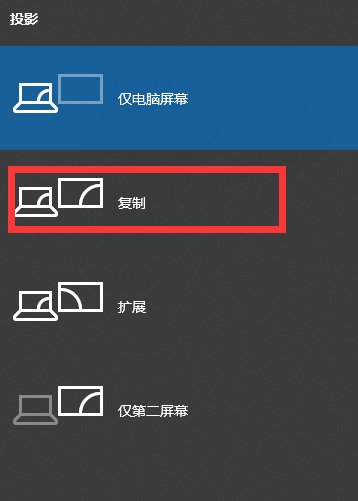
步骤三:在打开的窗口中,选择连接到投影仪。连接投影仪后,模式自选默认为复制,即电脑端和投影仪上显示内容一样。如果不是可手动选择复制(Windows + P)。
步骤四:此时如果投影上的大小不符合投影屏幕的大小,可以通过设置电脑端的分辨率来调整投影大小。点击分辨率,进行选择调整。
步骤五:经过步骤四的调整,基本能调节电脑在投影仪上的投放大小,以充满整个投影屏幕。如果还有一点偏差的话,可通过设置投影仪段屏幕的缩放和位移,进行调节。
步骤六:投影结束直接断开连接线即可,经过设置的电脑,下次再次在同一个投影仪上使用时,一般能直接自动调整好。
 网站导航
网站导航

 相关文章
相关文章







 精彩导读
精彩导读





 热门资讯
热门资讯